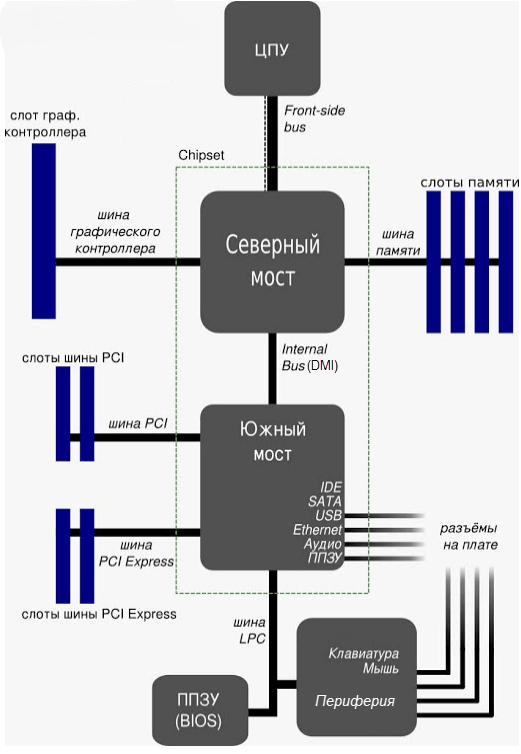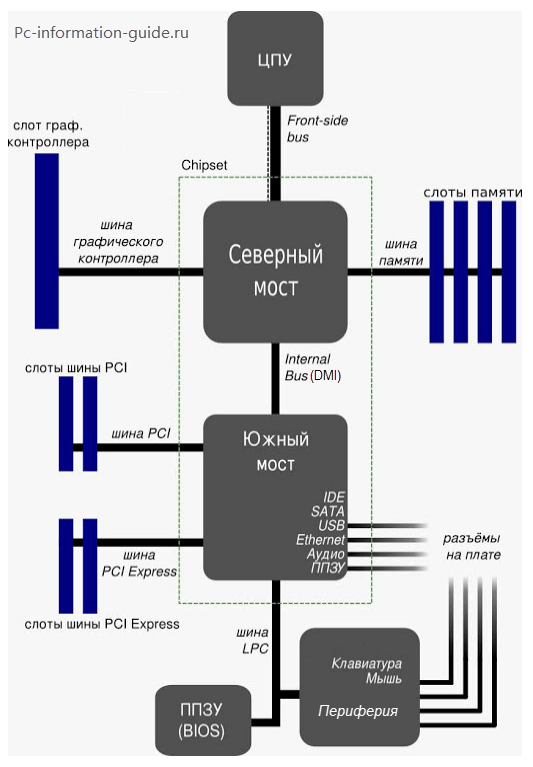- Устройство и функции системной шины.
- Типы системных шин.
- Пропускная способность системных шин.
- Системная шина — что это?
- Системная шина — важнейший элемент компьютера
- Системная шина
- Первостепенное деление системных шин
- Самая важная система связи
- Быстродействие компьютера
- Виды компьютерных шин
- Современные системные шины
- Интерфейсы подключения жестких дисков — IDE, SATA и другие
- Понятие интерфейса жесткого диска компьютера
- Виды взаимодействия жестких дисков и материнской платы компьютера (виды интерфейсов)
- 📺 Видео
Устройство и функции системной шины.
Часто люди, интересующиеся компьютерной тематикой, встречают в интернете такой термин, как системная шина. Но что же это такое? Эта статья подробно расскажет об одном из важнейших элементов компьютерной системы.
Системная шина – это устройство которое связывает между собой различные функциональные блоки компьютера, а ее задачей является передача данных между ними. Строго говоря это магистраль, состоящая из проводниковых элементов, по которым информация передается в виде электрического сигнала. Соответственно, чем больше тактовая частота, на которой шина работает, тем быстрее осуществляется обмен данными между элементами компьютерной системы.
Системная шина состоит из адресной шины, шины управления и данных. Каждая шина используется для передачи конкретной информации: по адресной передаются адреса (ячеек памяти и устройств), шина управления служит для передачи управляющих сигналов устройствам, а данные соответственно передаются посредством шины данных.
Типы системных шин.
В современных компьютерах используются шины нескольких видов. Материнские платы с процессорами Intel, оснащаются шинами QPB типа. Они способны передавать данные 4 раза за такт, а вот платы с процессорами AMD используют шины EV6, передающие данные 2 раза за один такт. Кстати, в последних моделях своих процессоров AMD вообще отказывается от стандартной системной шины, её роль будет выполнять технология HyperTransport.
Так как шина передает данные несколько раз за такт, её эффективная частота обычно в несколько раз выше реальной, то есть шина, имеющая фактическую частоту 200 мГц и передающая данные 4 раза за один такт, будет работать с эффективной частотой в 800 мГц. Это важно понимать для оценки производительности шины и расчета возможностей её разгона.
Следует учитывать и тот факт, что системная шина имеет ограничения по разгону, потому что превышение допустимого уровня тактовой частоты может привести к неисправности и нарушениям в работе. В то же время системная шина будет нормально функционировать при показателях частоты, которые ниже указанных на упаковке, не превышающих допустимый уровень.
Пропускная способность системных шин.
Одним из важных параметров, который характеризует системную шину является пропускная способность. Она определяет максимальное количество информации, которая передается по шине данных за одну секунду (Бит/с). Для определения величины пропускной способности следует частоту шины (частота считывания данных) умножить на количество Бит, переданных за один такт. Количество данных за такт соответствует показателю разрядности процессора. На современных процессорах показатель разрядности составляет 64 Бит.
Используя формулу и известные данные получаем:
Это и будет величиной пропускной способности магистрали, соединяющей чипсет (или северный мост) с процессором. Связанные с материнской платой ОЗУ, видеоадаптер и жесткий диск между собой функционируют посредством магистралей, среди которых системная шина является самой важной.
На деле системная шина фактически соединяет процессор и чипсет. А вот чипсет напрямую соединяется с различными устройствами компьютера (ОЗУ, видеоадаптер, USB) используя вспомогательные шины (шина памяти, графического контроллера, PCI, PCI Express и LPC), частоты которых отличаются от показателей системной шины.
Итак, данная статья отвечает на вопрос: что такое системная шина, каковы ее устройство и функции, какие виды системных шин существуют, а также как вычислить значение пропускной способности.
Видео:Внешний HDD: как его выбрать, подключить, настроить и не сломатьСкачать

Системная шина — что это?
Здравствуйте, уважаемые читатели блога Pc-information-guide.ru. Очень часто на просторах интернета можно встретить много всякой компьютерной терминологии, в частности — такое понятие, как «Системная шина». Но мало кто знает, что именно означает этот компьютерный термин. Думаю, сегодняшняя статья поможет внести ясность.
Системная шина (магистраль) включает в себя шину данных, адреса и управления. По каждой их них передается своя информация: по шине данных — данные, адреса — соответственно, адрес (устройств и ячеек памяти), управления — управляющие сигналы для устройств. Но мы сейчас не будем углубляться в дебри теории организации архитектуры компьютера, оставим это студентам ВУЗов. Физически магистраль представлена в виде многочисленных дорожек (контактов) на материнской плате.
Я не случайно на фотографии к этой статье указал на надпись «FSB». Дело в том, что за соединение процессора с чипсетом отвечает как раз шина FSB, которая расшифровывается как «Front-side bus» — то есть «передняя» или «системная». И , на который обычно ориентируются при разгоне процессора, например.
Существует несколько разновидностей шины FSB, например, на материнских платах с процессорами Intel шина FSB обычно имеет разновидность QPB, в которой данные передаются 4 раза за один такт. Если речь идет о процессорах AMD, то там данные передаются 2 раза за такт, а разновидность шины имеет название EV6. А в последних моделях CPU AMD, так и вовсе — нет FSB, ее роль выполняет новейшая HyperTransport.
Итак, между чипсетом и центральным процессором данные передаются с частотой, превышающей частоту шины FSB в 4 раза. Почему только в 4 раза, см. абзац выше. Получается, если на коробке указано 1600 МГц (эффективная частота), в реальности частота будет составлять 400 МГц (фактическая). В дальнейшем, когда речь пойдет о разгоне процессора (в следующих статьях), вы узнаете, почему необходимо обращать внимание на этот параметр. А пока просто запомните, чем больше значение частоты, тем лучше.
Кстати, надпись «O.C.» означает, буквально «разгон», это сокращение от англ. Overclock, то есть это предельно возможная частота системной шины, которую поддерживает материнская плата. Системная шина может спокойно функционировать и на частоте, существенно ниже той, что указана на упаковке, но никак не выше нее.
Читайте также: Как понять радиальная или диагональная шина
Вторым параметром, характеризующим системную шину, является . Это то количество информации (данных), которая она может пропустить через себя за одну секунду. Она измеряется в Бит/с. Пропускную способность можно самостоятельно рассчитать по очень простой формуле: частоту шины (FSB) * разрядность шины. Про первый множитель вы уже знаете, второй множитель соответствует разрядности процессора — помните, x64, x86(32)? Все современные процессоры уже имеют разрядность 64 бита.
Итак, подставляем наши данные в формулу, в итоге получается: 1600 * 64 = 102 400 МБит/с = 100 ГБит/с = 12,5 ГБайт/с. Такова пропускная способность магистрали между чипсетом и процессором, а точнее, между северным мостом и процессором. То есть системная, FSB, процессорная шины — все это синонимы. Все разъемы материнской платы — видеокарта, жесткий диск, оперативная память «общаются» между собой только через магистрали. Но FSB не единственная на материнской плате, хотя и самая главная, безусловно.
Как видно из рисунка, Front-side bus (самая жирная линия) по-сути соединяет только процессор и чипсет, а уже от чипсета идет несколько разных шин в других направлениях: PCI, видеоадаптера, ОЗУ, USB. И совсем не факт, что рабочие частоты этих подшин должны быть равны или кратны частоте FSB, нет, они могут быть абсолютно разные. Однако, в современных процессорах часто контроллер ОЗУ перемещается из северного моста в сам процессор, в таком случае получается, что отдельной магистрали ОЗУ как бы не существует, все данные между процессором и оперативной памятью передаются по FSB напрямую с частотой, равной частоте FSB.
Видео:Не покупай жесткий диск пока не посмотришь это!Скачать

Системная шина — важнейший элемент компьютера
Знать строение компьютера обычному пользователю совершенно не обязательно. Но если вы хотите считать себя продвинутым пользователем, который без труда справляется с любой поставленной компьютерной задачей, да к тому же собирается в ближайшем будущем самостоятельно собрать свой первый системный блок, то подобные знания просто необходимы.
- Процессора.
- Видеоплаты.
- Оперативного запоминающего устройства.
Но даже все эти компоненты в совокупности не смогут функционировать. Для этого необходимо организовать между ними связь, посредством которой осуществлялись бы логические и вычислительные операции. Подобные системы связи организуют системные шины компьютера. Поэтому можно сказать, что это еще один незаменимый компонент системного блока.
Видео:Внешний жесткий диск защищенный Transcend StoreJet 25H3 2.5" - обзор, сравненияСкачать

Системная шина
Системная шина – это совокупность путей передачи данных, которые обеспечивают взаимосвязанную работу между остальными элементами компьютера: процессором, видеоадаптером, жесткими дисками и другими компонентами. Данное устройство состоит из нескольких уровней:
- механического;
- электрического или физического;
- логического и уровня управления.
Видео:5 Лучших внешних жестких дисков HDD и SSD в 2024Скачать

Первостепенное деление системных шин
- Внутренними, которые обеспечивают взаимосвязь внутренних компонентов системного блока, таких как процессор, ОЗУ, материнская плата. Такая системная шина называется еще локальной, так как служит для связи местных устройств.
- Внешними, которые служат для подключения наружных устройств (адаптеров, флеш-накопителей) к материнской плате.
В самом общем случае системной шиной можно назвать любое устройство, которое служит для объединения в одну систему нескольких устройств. Даже сетевые подключения, например, сеть Интернет, в некотором роде является системной шиной.
Видео:Почему для NAS нужны специальные винчестеры: тестируем Seagate IronWolf Pro 18 ТБ и IronWolf 8 ТБСкачать

Самая важная система связи
Вся деятельность, которую мы осуществляем посредством компьютера – создание разнообразных документов, воспроизведение музыки, запуск компьютерных игр — была бы невозможна без процессора. В свою очередь, микропроцессор не смог бы выполнять свою работу, если бы не имел каналов связи с другими важными элементами, такими как ОЗУ, ПЗУ, таймеры и разъема ввода-вывода информации. Именно для обеспечения этой функции в компьютере имеется системная шина процессора.
Видео:Жесткие диски для видеонаблюдения Western Digital Purple | Параллельный импорт | ОбзорСкачать

Быстродействие компьютера
Для функционирования микропроцессора в состав системы каналов связи входит сразу несколько шин. Это шины:
Количество представленных типов системных каналов связи процессора может быть от одного и более. Причем считается, что чем больше шин установлено, тем больше общая производительность компьютера.
Важным показателем, который также затрагивает производительность ПК, является пропускная способность системной шины. Она определяет скорость передачи информации между локальными системами электронно-вычислительной машины. Рассчитать ее довольно просто. Необходимо лишь найти произведение между тактовой частотой и количеством информации, то есть байт, которая передается за один такт. Так, для давно устаревшей шины ISA пропускная способность составит 16 Мбайт/с, для современной шины PCI Express это значение будет находиться на отметке в 533 Мбайт/с.
Видео:Как переделать IDE диск в диск SATAСкачать

Виды компьютерных шин
Несмотря на то что она была изобретена более полувека назад, данная системная шина активно применялась и в настоящее время, уверенно конкурируя с более современными представителями. Это смогло осуществиться благодаря выпуску большого количества расширений, которые увеличивали ее функционал. Лишь в последние годы процессоры стали выпускаться без использования ISA.
Видео:Специализация HDD — насколько важно назначение жесткого дискаСкачать

Современные системные шины
Шина VESA стала новым словом в области компьютерной техники. Разработанная специально для непосредственного подключения внешних устройств к самому процессору, она и по сей день обладает высокими показателями скорости передачи информации и обеспечивает высокую производительность процессора.
Вот и вся краткая справочная информация, которая должна пролить свет на один из важнейших компонентов современных компьютеров. Следует сказать, что здесь представлена лишь малейшая частичка информации о компьютерных шинах. Полным их изучением занимаются в специальных заведениях на протяжении нескольких лет. Подобная детальная информация необходима непосредственно для разработки новых моделей микропроцессоров или для модернизации уже существующих. Шина PCI является ближайшим конкурентом предыдущего представителя каналов передачи данных. Эта системная шина была разработана компанией Intel специально для производства процессоров собственной торговой марки. Данное устройство способно обеспечить еще большую скорость передачи данных и при этом не нуждается в дополнительных элементах, как в предыдущем примере.
Читайте также: В материнской плате размещаются шины
Видео:Жесткие диски для видеонаблюдения Western Digital PurpleСкачать

Интерфейсы подключения жестких дисков — IDE, SATA и другие
Здравствуйте! В прошлой статье мы с вами в подробностях рассмотрели устройство жесткого диска, но я специально ничего не сказал про интерфейсы — то есть способы взаимодействия жесткого диска и остальных устройств компьютера, или если еще конкретней, способы взаимодействия (соединения) жесткого диска и материнской платы компьютера.
А почему не сказал? А потому что эта тема — достойна объема никак не меньшего целой статьи. Поэтому сегодня разберем во всех подробностях наиболее популярные на данный момент интерфейсы жесткого диска. Сразу оговорюсь, что статья или пост (кому как удобнее) в этот раз будет иметь внушительные размеры, но куда деваться, без этого к сожалению никак, потому как если написать кратко, получится совсем уж непонятно.
Видео:Нужен ли HDD в 2023 году? 🤔Скачать

Понятие интерфейса жесткого диска компьютера
Для начала давайте дадим определение понятию «интерфейс». Говоря простым языком (а именно им я и буду по-возможности выражаться, ибо блог то на обычных людей рассчитан, таких как мы с Вами), интерфейс — способ взаимодействия устройств друг с другом и не только устройств. Например, многие из вас наверняка слышали про так называемый «дружественный» интерфейс какой-либо программы. Что это значит? Это значит, что взаимодействие человека и программы более легкое, не требующее со стороны пользователя большИх усилий, по сравнению с интерфейсом «не дружественным». В нашем же случае, интерфейс — это просто способ взаимодействия конкретно жесткого диска и материнской платы компьютера. Он представляет собой набор специальных линий и специального протокола (набора правил передачи данных). То есть чисто физически — это шлейф (кабель, провод), с двух сторон которого находятся входы, а на жестком диске и материнской плате есть специальные порты (места, куда присоединяется кабель). Таким образом, понятие интерфейс — включает в себя соединительный кабель и порты, находящиеся на соединяемых им устройствах.
Ну а теперь самый «сок» сегодняшней статьи, поехали!
Видео:Жесткие диски для NAS хранилища. Рекомендации по выбору дисков для NASСкачать

Виды взаимодействия жестких дисков и материнской платы компьютера (виды интерфейсов)
Итак, первым на очереди у нас будет самый «древний» (80-е года) из всех, в современных HDD его уже не встретить, это интерфейс IDE (он же ATA, PATA).
IDE — в переводе с английского «Integrated Drive Electronics», что буквально означает — «встроенный контроллер». Это уже потом IDE стали называть интерфейсом для передачи данных, поскольку контроллер (находящийся в устройстве, обычно в жестких дисках и оптических приводах) и материнскую плату нужно было чем-то соединять. Его (IDE) еще называют ATA (Advanced Technology Attachment), получается что то вроде «Усовершенствованная технология подсоединения». Дело в том, что ATA — параллельный интерфейс передачи данных, за что вскоре (буквально сразу после выхода SATA, о котором речь пойдет чуть ниже) он был переименован в PATA (Parallel ATA).
Что тут сказать, IDE хоть и был очень медленный (пропускная способность канала передачи данных составляла от 100 до 133 мегабайта в секунду в разных версиях IDE — и то чисто теоретически, на практике гораздо меньше), однако позволял присоединять одновременно сразу два устройства к материнской плате, используя при этом один шлейф.
Причем в случае подключения сразу двух устройств, пропускная способность линии делилась пополам. Однако, это далеко не единственный недостаток IDE. Сам провод, как видно из рисунка, достаточно широкий и при подключении займет львиную долю свободного пространства в системном блоке, что негативно скажется на охлаждении всей системы в целом. В общем IDE уже устарел морально и физически, по этой причине разъем IDE уже не встретить на многих современных материнских платах, хотя до недавнего времени их еще ставили (в количестве 1 шт.) на бюджетные платы и на некоторые платы среднего ценового сегмента.
Следующим, не менее популярным, чем IDE в свое время, интерфейсом является SATA (Serial ATA), характерной особенностью которого является последовательная передача данных. Стоит отметить, что на момент написания статьи — является самым массовым для применения в ПК.
Существуют 3 основных варианта (ревизии) SATA, отличающиеся друг от друга пропускной способностью: rev. 1 (SATA I) — 150 Мб/с, rev. 2 (SATA II) — 300 Мб/с, rev. 3 (SATA III) — 600 Мб/с. Но это только в теории. На практике же, скорость записи/чтения жестких дисков обычно не превышает 100-150 Мб/с, а оставшаяся скорость пока не востребована и влияет разве что на скорость взаимодействия контроллера и кэш-памяти HDD (повышает скорость доступа к диску).
Из нововведений можно отметить — обратную совместимость всех версий SATA (диск с разъемом SATA rev. 2 можно подключить к мат. плате с разъемом SATA rev. 3 и т.п.), улучшенный внешний вид и удобство подключения/отключения кабеля, увеличенная по сравнению с IDE длина кабеля (1 метр максимально, против 46 см на IDE интерфейсе), поддержка функции NCQ начиная уже с первой ревизии. Спешу обрадовать обладателей старых устройств, не поддерживающих SATA — существуют переходники с PATA на SATA, это реальный выход из ситуации, позволяющий избежать траты денег на покупку новой материнской платы или нового жесткого диска.
Так же, в отличии от PATA, интерфейсом SATA предусмотрена «горячая замена» жестких дисков, это значит, что при включенном питании системного блока компьютера, можно присоединять/отсоединять жесткие диски. Правда для ее реализации необходимо будет немного покопаться в настройках BIOS и включить режим AHCI.
Читайте также: Шины nordman rs2 suv 205 70 r15 100 r xl
Следующий на очереди — eSATA (External SATA) — был создан в 2004 году, слово «external» говорит о том, что он используется для подключения внешних жестких дисков. Поддерживает «горячую замену» дисков. Длина интерфейсного кабеля увеличена по сравнению с SATA — максимальная длина составляет теперь аж два метра. eSATA физически не совместим с SATA, но обладает той же пропускной способностью.
Но eSATA — далеко не единственный способ подключить внешние устройства к компьютеру. Например FireWire — последовательный высокоскоростной интерфейс для подключения внешних устройств, в том числе HDD.
Поддерживает «горячу замену» винчестеров. По пропускной способности сравним с USB 2.0, а с появлением USB 3.0 — даже проигрывает в скорости. Однако у него все же есть преимущество — FireWire способен обеспечить изохронную передачу данных, что способствует его применению в цифровом видео, так как он позволяет передавать данные в режиме реального времени. Несомненно, FireWire популярен, но не настолько, как например USB или eSATA. Для подключения жестких дисков он используется довольно редко, в большинстве случаев с помощью FireWire подключают различные мультимедийные устройства.
USB (Universal Serial Bus), пожалуй самый распространенный интерфейс, используемый для подключения внешних жестких дисков, флешек и твердотельных накопителей (SSD). Как и в предыдущем случае — есть поддержка «горячей замены», довольно большая максимальная длина соединительного кабеля — до 5 метров в случае использования USB 2.0, и до 3 метров — если используется USB 3.0. Наверное можно сделать и бОльшую длину кабеля, но в этом случае стабильная работа устройств будет под вопросом.
Скорость передачи данных USB 2.0 составляет порядка 40 Мб/с, что в общем-то является низким показателем. Да, конечно, для обыкновенной повседневной работы с файлами пропускной способности канала в 40 Мб/с хватит за глаза, но как только речь пойдет о работе с большими файлами, поневоле начнешь смотреть в сторону чего-то более скоростного. Но оказывается выход есть, и имя ему — USB 3.0, пропускная способность которого, по сравнению с предшественником, возросла в 10 раз и составляет порядка 380 Мб/с, то есть практически как у SATA II, даже чуть больше.
Есть две разновидности контактов кабеля USB, это тип «A» и тип «B», расположенные на противоположных концах кабеля. Тип «A» — контроллер (материнская плата), тип «B» — подключаемое устройство.
USB 3.0 (тип «A») совместим с USB 2.0 (тип «A»). Типы «B» не совместимы между собой, как видно из рисунка.
Thunderbolt (Light Peak). В 2010 году компанией Intel был продемонстрирован первый компьютер с данным интерфейсом, а чуть позже в поддержку Thunderbolt к Intel присоединилась не менее известная компания Apple. Thunderbolt достаточно крут (ну а как иначе то, Apple знает во что стоит вкладывать деньги), стоит ли говорить о поддержке им таких фич, как: пресловутая «горячая замена», одновременное соединение сразу с несколькими устройствами, действительно «огромная» скорость передачи данных (в 20 раз быстрее USB 2.0).
Максимальная длина кабеля составляет только 3 метра (видимо больше и не надо). Тем не менее, несмотря на все перечисленные преимущества, Thunderbolt пока что не является «массовым» и применяется преимущественно в дорогих устройствах.
Идем дальше. На очереди у нас пара из очень похожих друг на друга интерфейсов — это SAS и SCSI. Похожесть их заключается в том, что они оба применяются преимущественно в серверах, где требуется высокая производительность и как можно меньшее время доступа к жесткому диску. Однако, существует и обратная сторона медали — все преимущества данных интерфейсов компенсируются ценой устройств, поддерживающих их. Жесткие диски, поддерживающие SCSI или SAS стоят на порядок дороже.
SCSI (Small Computer System Interface) — параллельный интерфейс для подключения различных внешних устройств (не только жестких дисков).
Был разработан и стандартизирован даже несколько раньше, чем первая версия SATA. В свежих версия SCSI есть поддержка «горячей замены».
SAS (Serial Attached SCSI) пришедший на смену SCSI, должен был решить ряд недостатков последнего. И надо сказать — ему это удалось. Дело в том, что из-за своей «параллельности» SCSI использовал общую шину, поэтому с контроллером одновременно могло работать только лишь одно из устройств, SAS — лишен этого недостатка.
Кроме того, он обратно совместим с SATA, что несомненно является большим плюсом. К сожалению стоимость винчестеров с интерфейсом SAS близка к стоимости SCSI-винчестеров, но от этого никак не избавиться, за скорость приходится платить.
Если вы еще не устали, предлагаю рассмотреть еще один интересный способ подключения HDD — NAS (Network Attached Storage). В настоящее время сетевые системы хранения данных (NAS) имеют большую популярность. По сути, это отдельный компьютер, этакий мини-сервер, отвечающий за хранение данных. Он подключается к другому компьютеру через сетевой кабель и управляется с другого компьютера через обычный браузер. Это все нужно в тех случаях, когда требуется большое дисковое пространство, которым пользуются сразу несколько людей (в семье, на работе). Данные от сетевого хранилища передаются к компьютерам пользователей либо по обычному кабелю (Ethernet), либо при помощи Wi-Fi. На мой взгляд, очень удобная штука.
Думаю, это все на сегодня. Надеюсь вам понравился материал, предлагаю подписаться на обновления блога, чтобы ничего не пропустить (форма в верхнем правом углу) и встретимся с вами уже в следующих статьях блога.
- Свежие записи
- Нужно ли менять пружины при замене амортизаторов
- Скрипят амортизаторы на машине что делать
- Из чего состоит стойка амортизатора передняя
- Чем стянуть пружину амортизатора без стяжек
- Для чего нужны амортизаторы в автомобиле
📺 Видео
Как правильно производить горячее подключение/ отключение HDD/SSDСкачать
Адаптер-переходник с блоком питания для жестких дисков 2.5", 3.5" с SATA на USB. UAexpress.prom.uaСкачать
Как подключить IDE жесткий диск к компьютеруСкачать
Как подключить жесткий диск HDD SSD к компьютеруСкачать
Жесткий диск маленького обьемаСкачать
Почему ssd быстрее жёсткого дискаСкачать
Как работает компьютерная память: что такое RAM, ROM, SSD, HDD и в чем разница?Скачать
Какой жесткий диск HDD 2.5" выбрать для ноутбука!? WD5000LPLXСкачать
Самый маленький жесткий дискСкачать